【6】テンプレートを保存してタスク入力の手間を大幅カット
iOS 16のアップデートでは、iPhoneのリマインダーに、テンプレート機能が追加されたのをご存知でしょうか?
これは、自宅で行う筋トレメニューや、作り置きレシピの材料など、頻繁に使うタスクの内容をテンプレートとして保存できるというものです。
一度、タスクを登録してテンプレート化しておけば、次回の入力作業が格段にスピードアップするはずです。
テンプレート化するのも、テンプレート化したタスクを活用するのも非常に簡単なので、ぜひ試してみてください。
タスクをテンプレート化する手順
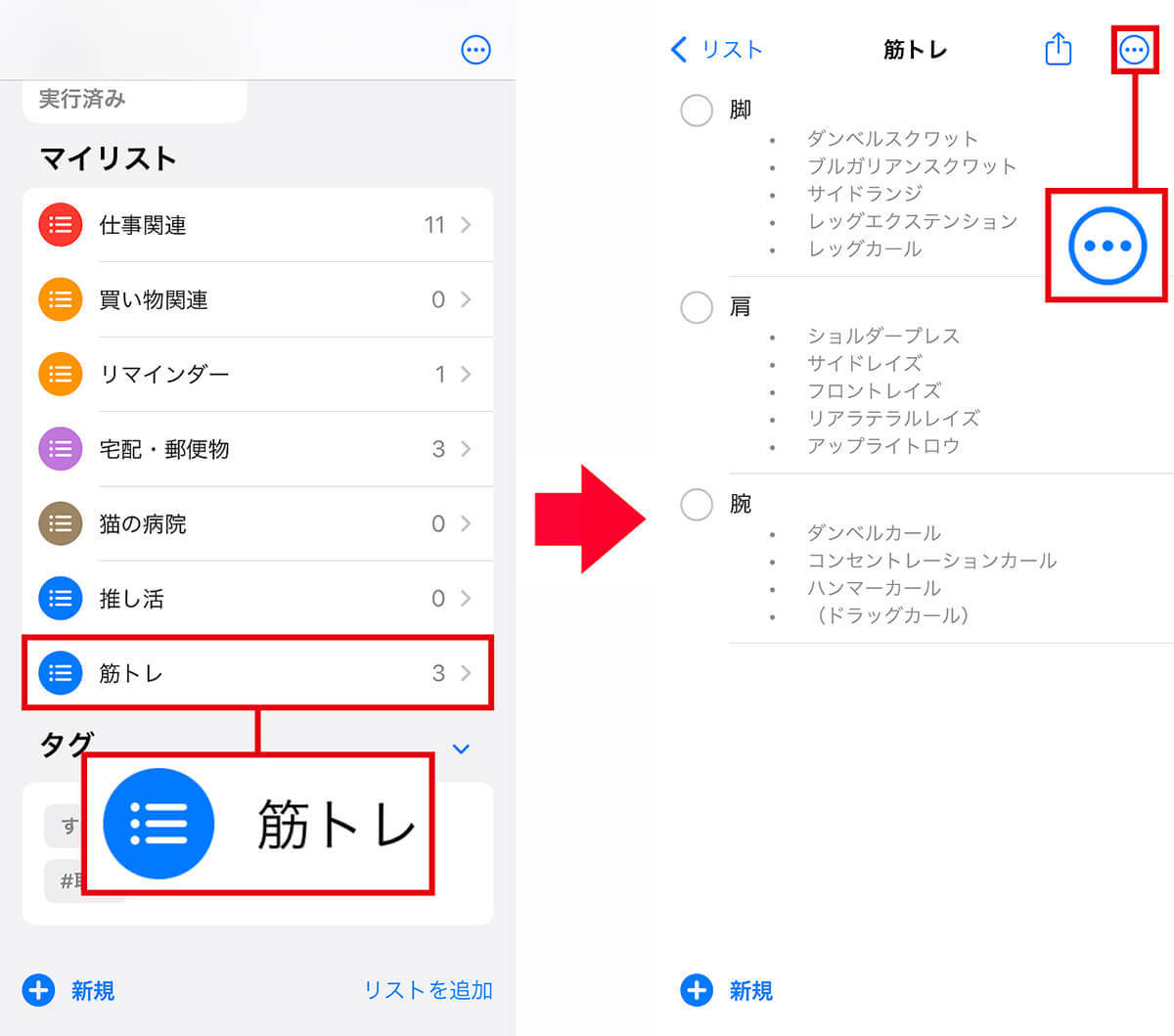
(画像=リマインダーのトップ画面の「マイリスト」から、テンプレート化したいタスクを選びます(左写真)。次の画面で右上にあるメニューアイコンをタップしましょう(右写真)、『オトナライフ』より 引用)
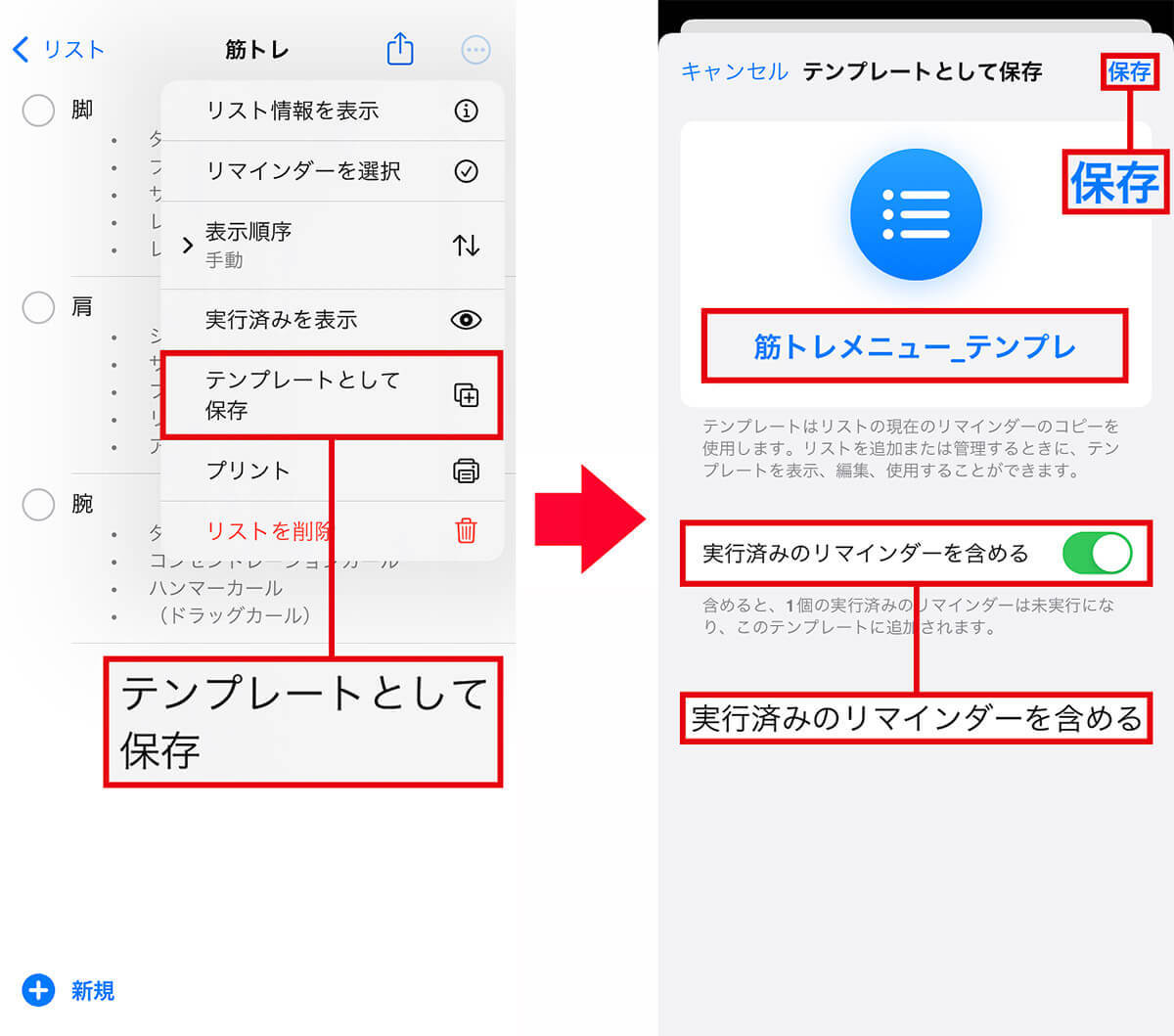
(画像=メニューからから「テンプレートとして保存」を選んだら(左写真)、分かりやすい名前を入力して「実行済みのリマインダーを含める」をオンにして、「保存」を押せばOKです(右写真)、『オトナライフ』より 引用)
テンプレート化したタスクを活用する手順
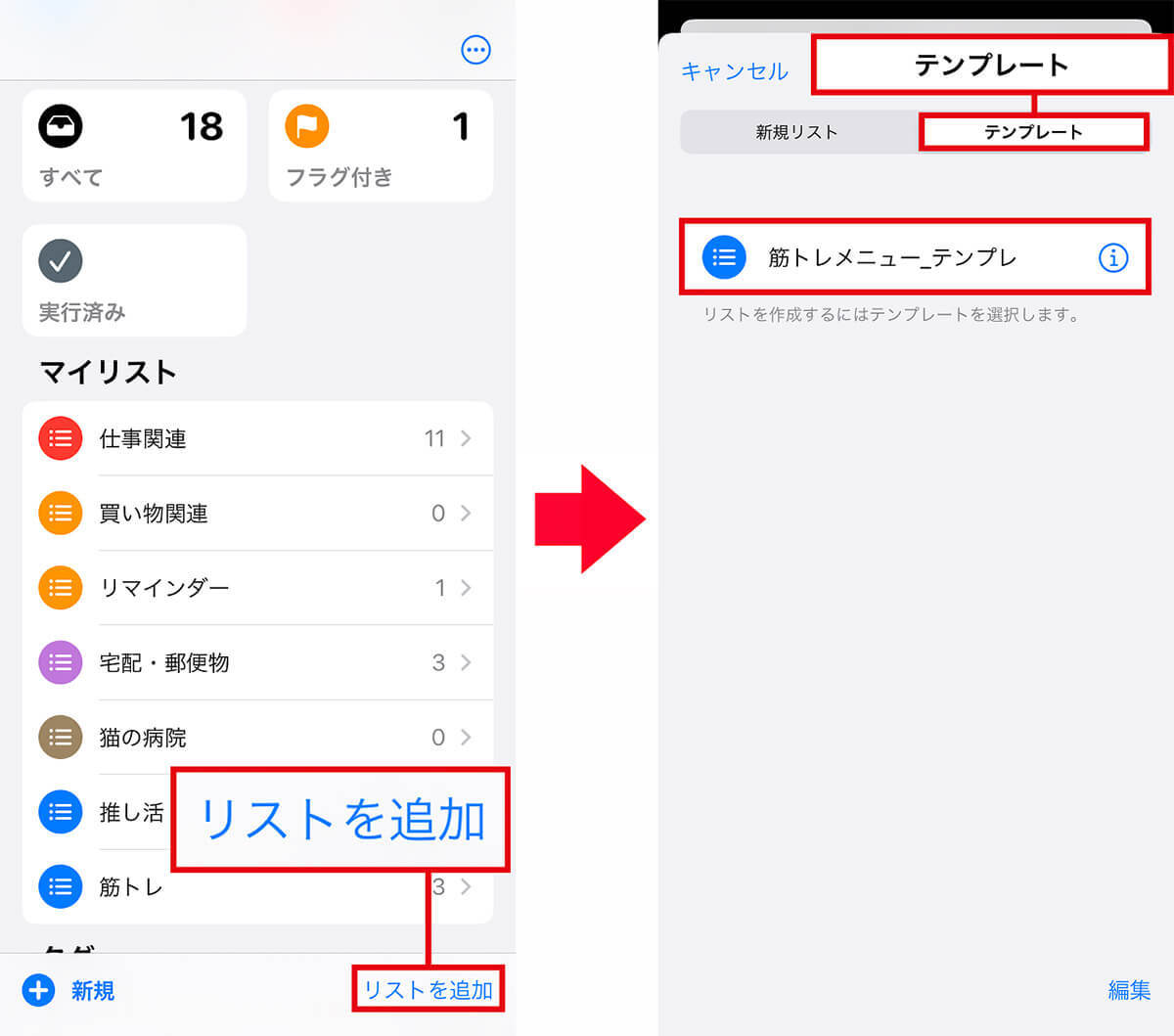
(画像=リマインダーのトップ画面右下の「リストを追加」を押します(左写真)。次に「テンプレート」に切り替えると保存したテンプレートのタスクが表示されるので、これをタップします(左写真)、『オトナライフ』より 引用)
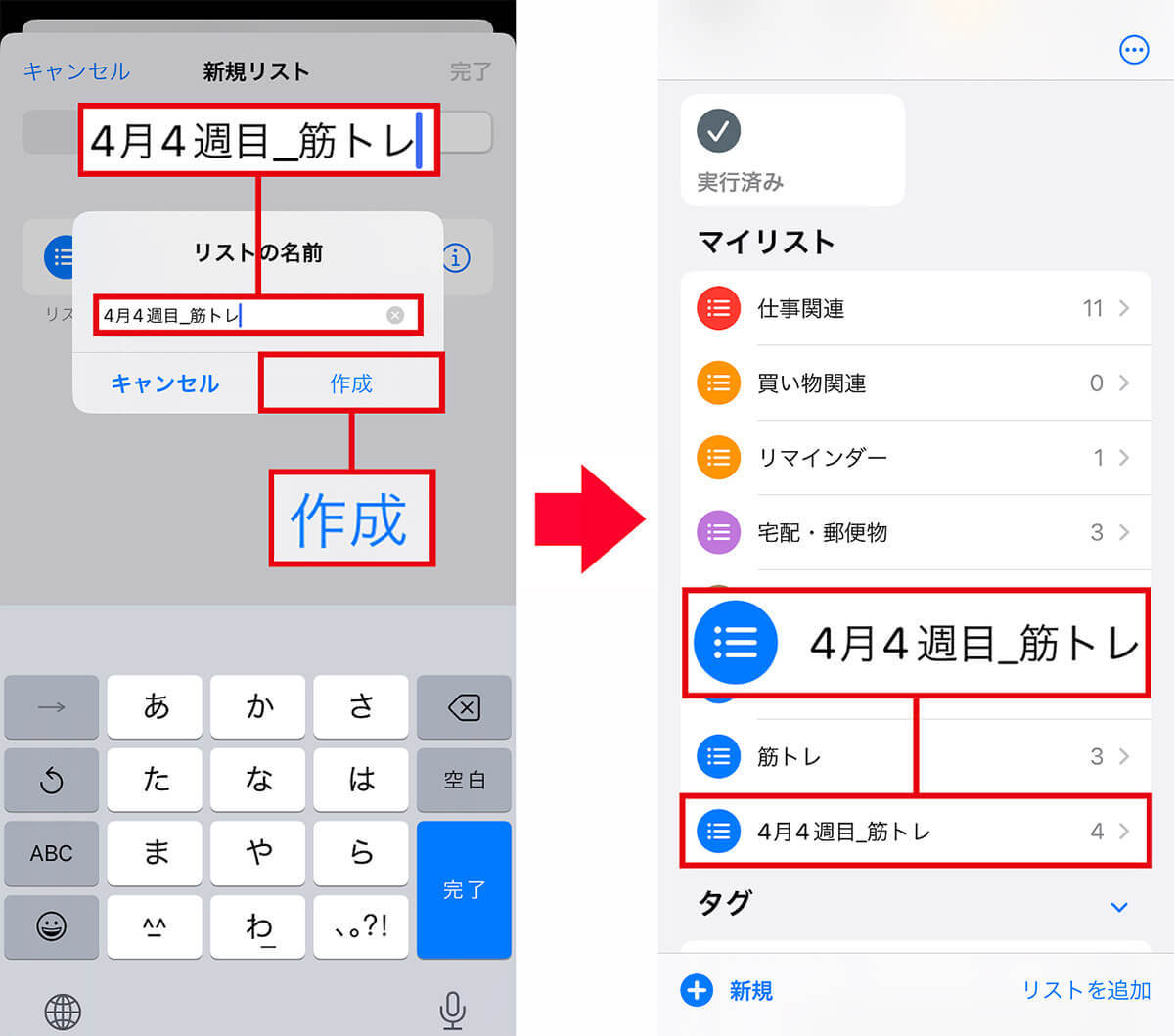
(画像=リマインダーのトップ画面に表示させたいリスト名に変更して「作成」をタップ(左写真)。すると、「マイリスト」にテンプレート化したタスクが追加されます(右写真)、『オトナライフ』より 引用)
【7】「インデント」機能を活用してタスクを細分化
“打ち合わせ”というタスクひとつとっても、必要な書類の準備や上司への根回しなど、事前に済ませておく業務は意外に多いものです。
iPhoneのリマインダーには、タスクを細分化するインデント(サブタスク)機能が搭載されているので、事前準備の段階で必要なものや確認事項のモレを防ぐことが可能になります。
とくに、複数人が関わるプロジェクトや取引先との会議・打ち合わせ前は、やるべきことを細分化して、前日に慌てないようコツコツ作業を進めておくようにしましょう。
インデントを追加してタスクを細分化する手順
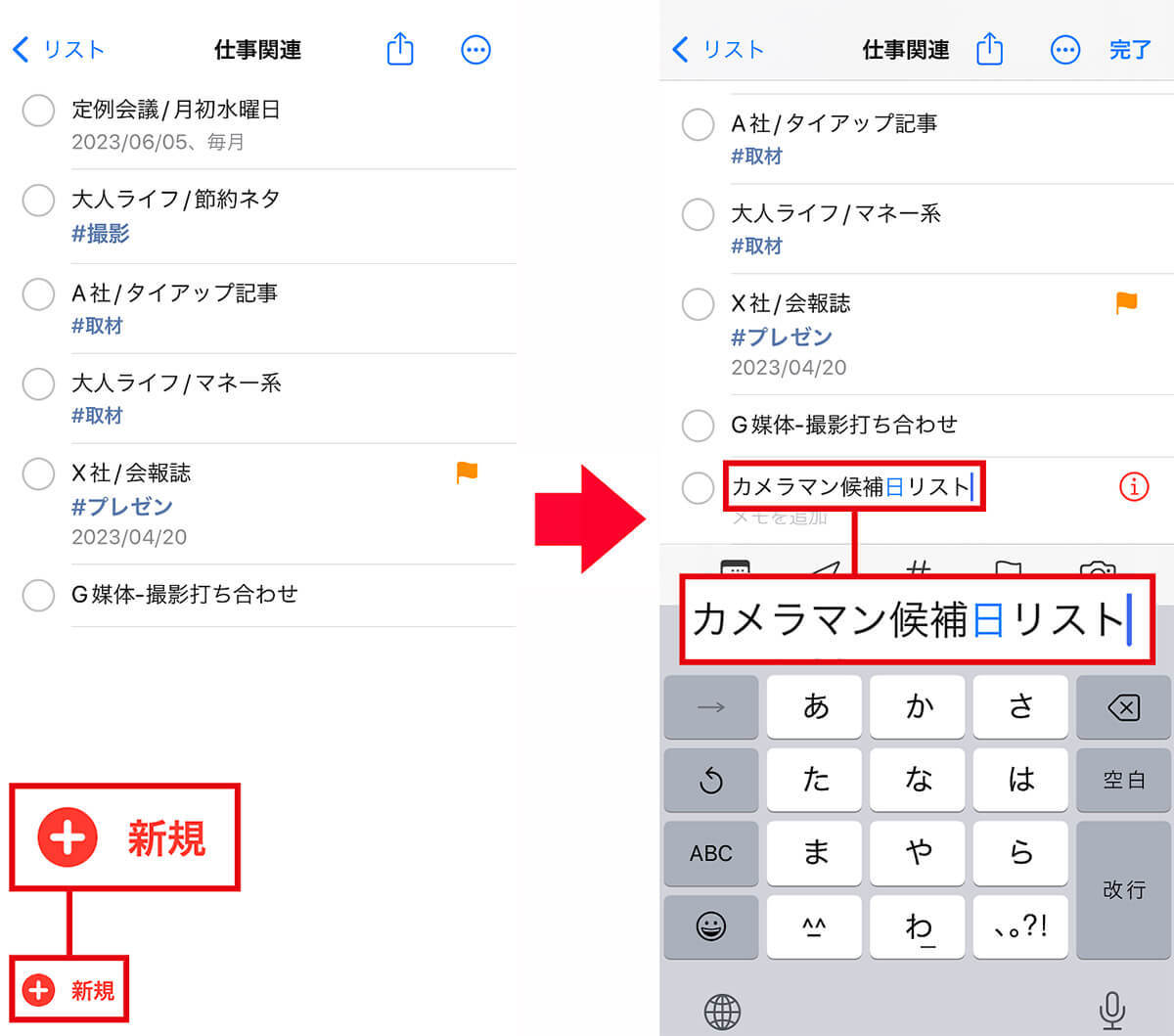
(画像=まず、リマインダーのトップにある「マイリスト」からジャンルを選び、画面左下の「新規」をタップします(左写真)。次に細分化したいタスクを入力しましょう(右写真)、『オトナライフ』より 引用)
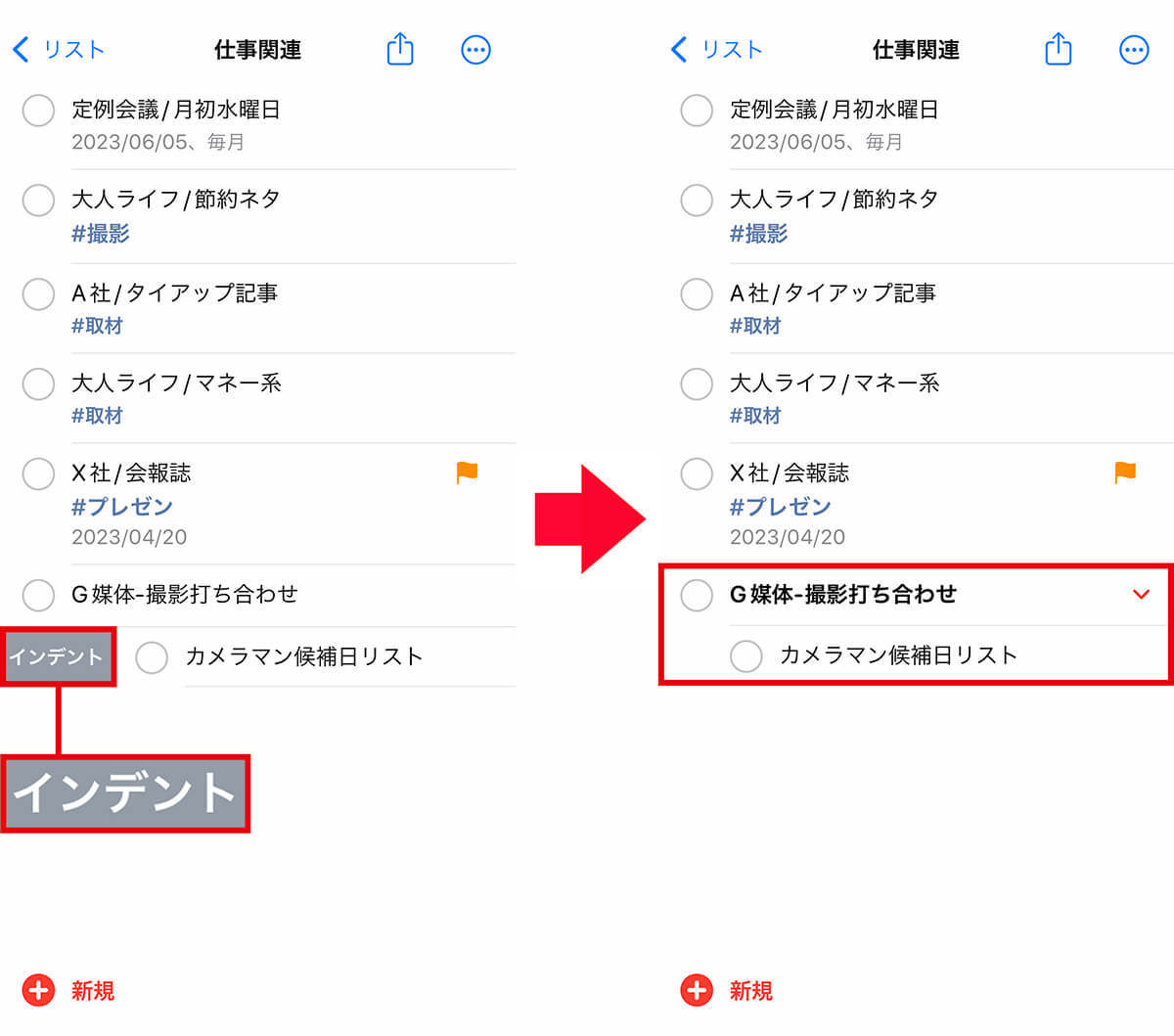
(画像=細分化したいタスクの項目を右にスライドして「インデント」をタップ(左写真)。すると、文頭が一文字分下がった状態(サブタスク)で表示されます(右写真)、『オトナライフ』より 引用)









































